আমাদের সর্বব্যাপী কম্পিউটারায়নের যুগে অফিস স্যুটগুলির একটি আত্মবিশ্বাসী ব্যবহারকারীর দক্ষতা আর বিলাসিতা নয়, বরং প্রয়োজনীয়তা। প্রসেসিংয়ের জন্য তথ্যের পরিমাণ প্রতিদিন বাড়ছে, এবং একটি সাধারণ ক্যালকুলেটর এখানে অপরিহার্য। এক্সেলের মতো প্রোগ্রামের সাহায্যে আমরা সহজেই বড় পরিমাণে ট্যাবুলার ডেটা প্রক্রিয়া করতে পারি। এক্সেল (ভর সহ) এর মাধ্যমে বিভাগ অপারেশন বিবেচনা করুন।

নির্দেশনা
ধাপ 1
এক্সেলের কাজের নীতিটি বোঝার জন্য আপনাকে নিম্নলিখিত প্রধান বিষয়গুলি বুঝতে হবে:
এক্সেলের ডেটাগুলির একক একটি মান যা একটি ঘর থাকে;
এক্সেলে সম্পাদিত সমস্ত অপারেশন সেল ডেটাতে সঞ্চালিত হয়;
কক্ষগুলির স্থানাঙ্কগুলির ফর্ম রয়েছে: ম্যাট্রিক্স কলামের উপাধি কোথায়, এবং ম্যাট্রিক্স সারি (যেমন এ 1) এর উপাধি।
মনে করুন আমাদের দুটি সংখ্যার কলাম রয়েছে যা তাদের মধ্যে ভাগ করা দরকার। প্রথমে আসুন শিখি কীভাবে একটি কক্ষকে অন্য একটি ভাগে ভাগ করা যায়।
ধাপ ২
আপনি যে বিভাগটি ফলাফল লিখতে চান সেই ঘরটি নির্বাচন করতে মাউস বাম-ক্লিক করুন।
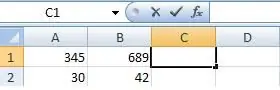
ধাপ 3
তারপরে সূত্রগুলি লেখার জন্য লাইনে বাম ক্লিক করুন।
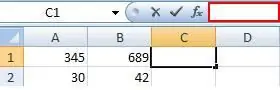
পদক্ষেপ 4
নির্বাচিত লাইনে প্রথমে, "=" চিহ্নটি লিখুন। তারপরে, মাউসের বাম বোতামের সাহায্যে আমরা সেই ঘরে ক্লিক করব যা বিভাগে অংশ নেবে। ফলস্বরূপ, ফলাফলের জন্য বিভাগটি নির্বাচিত ঘরের মান নির্ধারিত হবে।
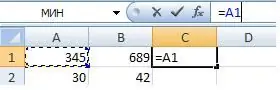
পদক্ষেপ 5
প্রথম কক্ষের মান (আমাদের ক্ষেত্রে এটি এ 1) এর পরে সূত্রগুলি লেখার ক্ষেত্রে আরও একটি বিভাগ চিহ্ন (/) রাখুন। তবে, এখানে আপনি কেবল বিভাগটিই রাখতে পারবেন না, তবে কোনও অন্যান্য গাণিতিক ক্রিয়াকলাপও রাখতে পারেন।
পদক্ষেপ 6
বিভাগ চিহ্নের পরে, দ্বিতীয় ঘরটি নির্বাচন করুন (এটি যেটি ভাগ করা হবে)।
আপনি যতক্ষণ যৌগিক গণিতের গণনা তৈরি করতে চান ততক্ষণ আপনি উপরের পদক্ষেপগুলি পুনরাবৃত্তি করতে পারেন। আপনাকে দুটি কক্ষে সীমাবদ্ধ থাকতে হবে না। আপনি প্রথম বন্ধনী ব্যবহার করতে পারেন।
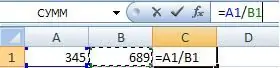
পদক্ষেপ 7
প্রয়োজনীয় সূত্রটি টাইপ করার পরে, এন্টার টিপুন, তারপরে ফলাফল সেল সূত্রের গণনার সময় প্রাপ্ত মানটি গ্রহণ করবে।
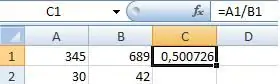
পদক্ষেপ 8
এখন ধরুন আমাদের পুরো টেবিলটি গণনা করা দরকার। এক্সেল সরঞ্জামগুলি আমাদের প্রতিটি কক্ষের জন্য একটি নতুন মান না লিখতে দেয়, তবে একবারে সমস্ত কিছু গণনা করে।
পদক্ষেপ 9
এটি করতে, ফলাফলের সাথে ঘরে ক্লিক করুন- তারপরে কার্সারটি ঘরের নীচে ডানদিকে সরান (কার্সারটি একটি সাদা ক্রস থেকে একটি পাতলা কালোতে পরিবর্তিত হওয়া উচিত)। বাম মাউস বোতামটি ধরে রাখুন এবং কার্সারটিকে টেবিলের খুব নীচে "টেনে আনুন", তারপরে বোতামটি ছেড়ে দিন।
ফলস্বরূপ, আমরা একবারে সূত্রটি লিখে সমগ্র প্লেটটি প্রক্রিয়াজাত করি।






